如何用3Dsmax加Corona设计简单餐椅制作发布时间:暂无
1、本节课讲解基础模型入门 - 餐椅,本节课中用到的素材,会放置在素材包内,请各位学员点击右侧黄色按钮自行下载安装。
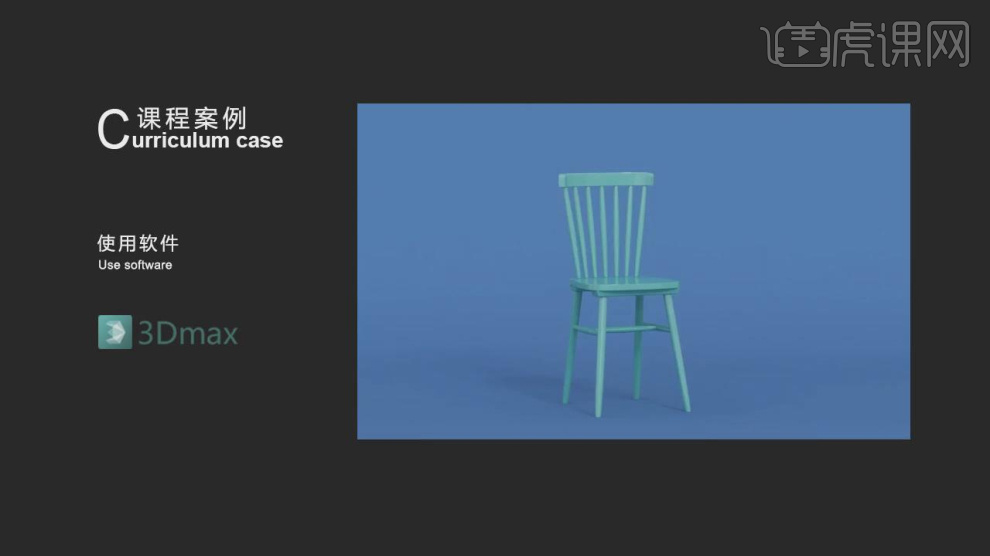
2、首先我们打开软件,在【样条线】工具中,使用画笔工具绘制一个路径,如图所示。
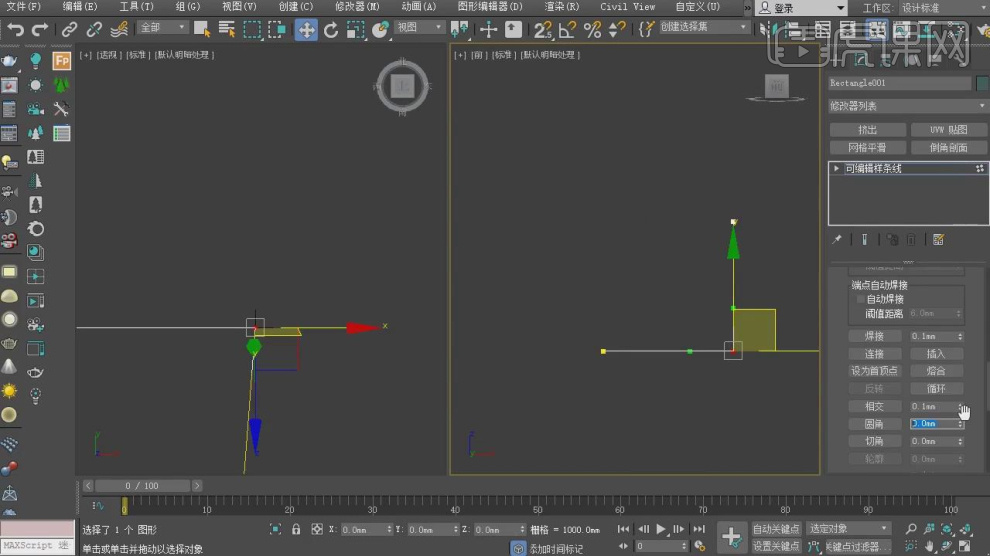
3、然后在效果器中添加一个【挤出】效果,如图所示。
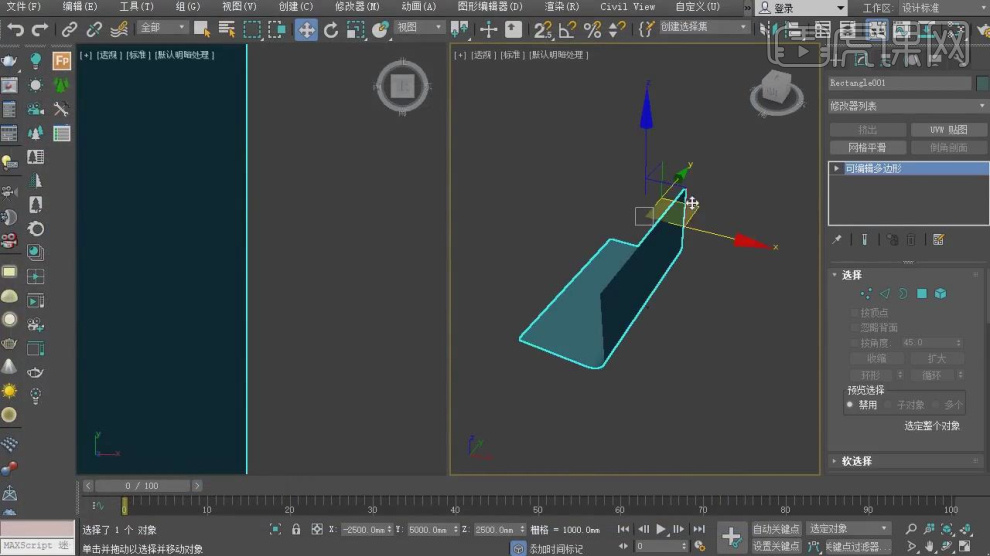
4、然后将下载好椅子模型载入到场景内,如图所示。
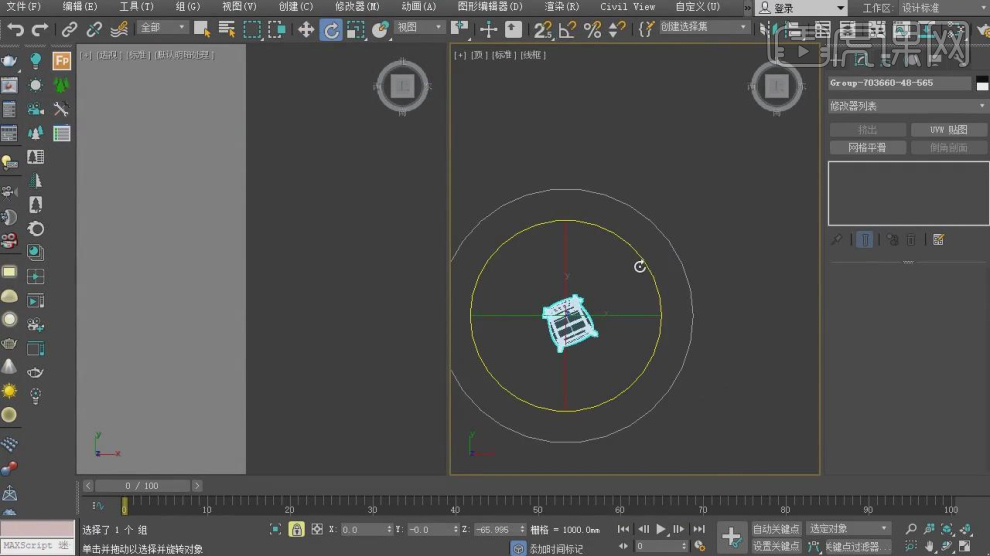
5、在【样条线】工具中,使用画笔工具绘制一个矩形,如图所示。
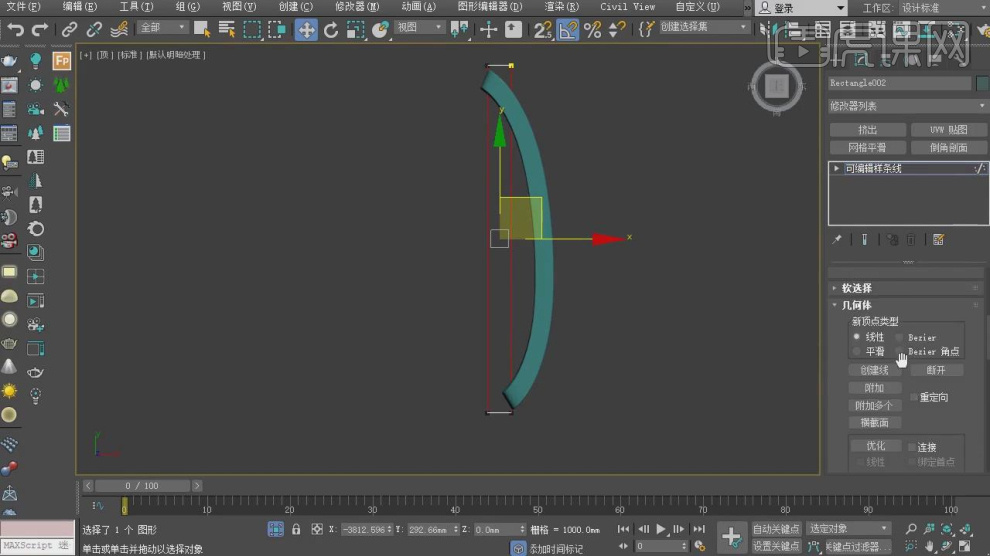
6、在【线】模式下,点击一个拆分,如图所示。
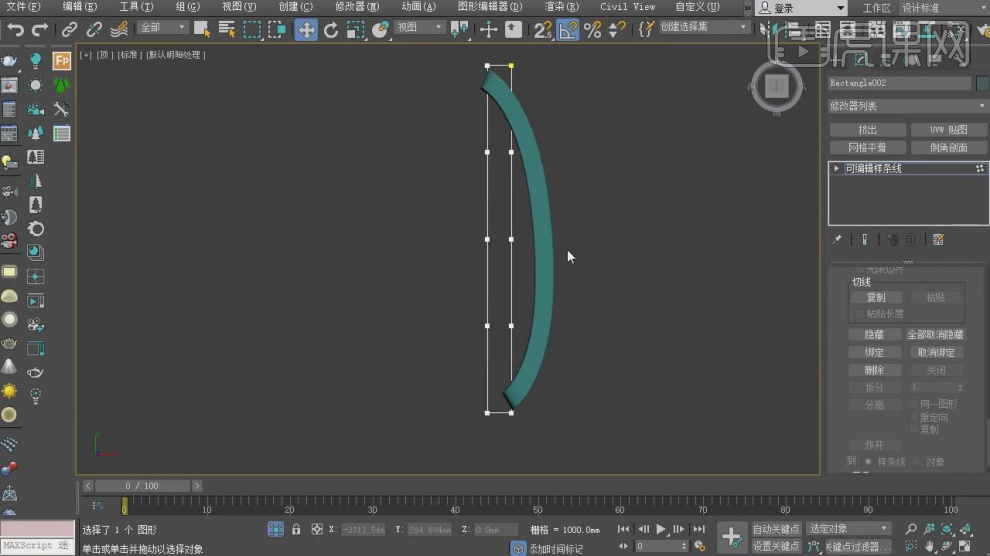
7、然后在【点】模式下,调整模型的形状,如图所示。
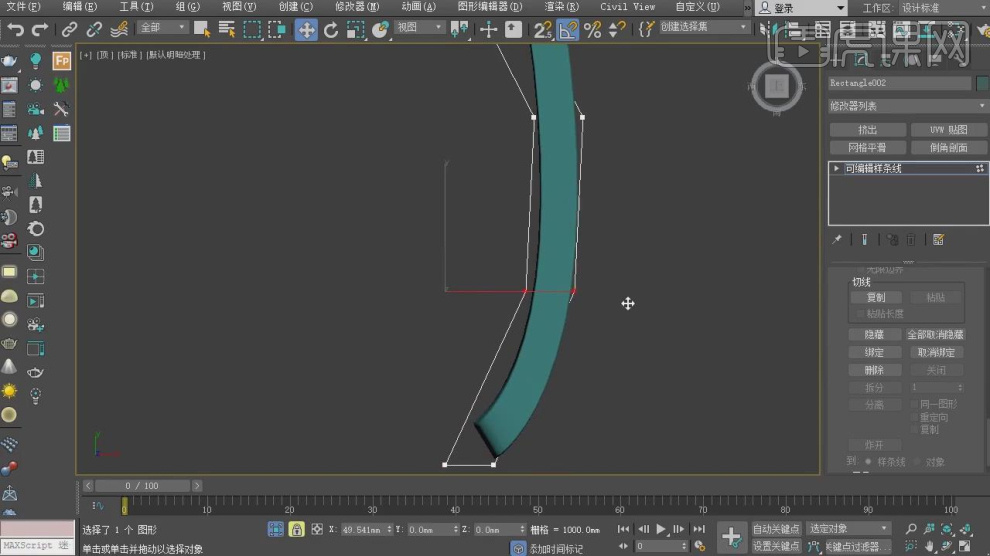
8、然后在效果器中添加一个【挤出】效果,如图所示。
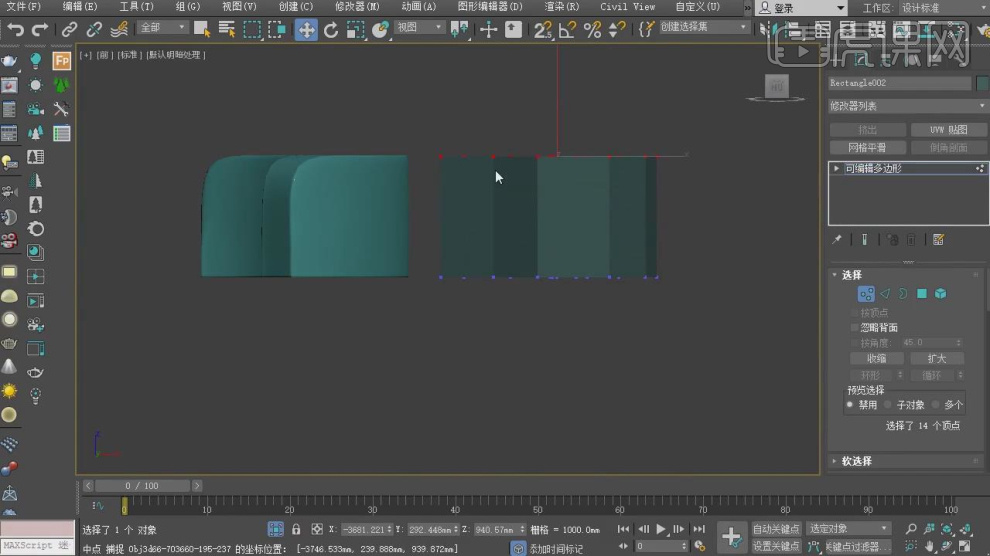
9、在效果器中添加一个【网格平滑】效果,在【线】模式下,进行【连接】条线,如图所示。
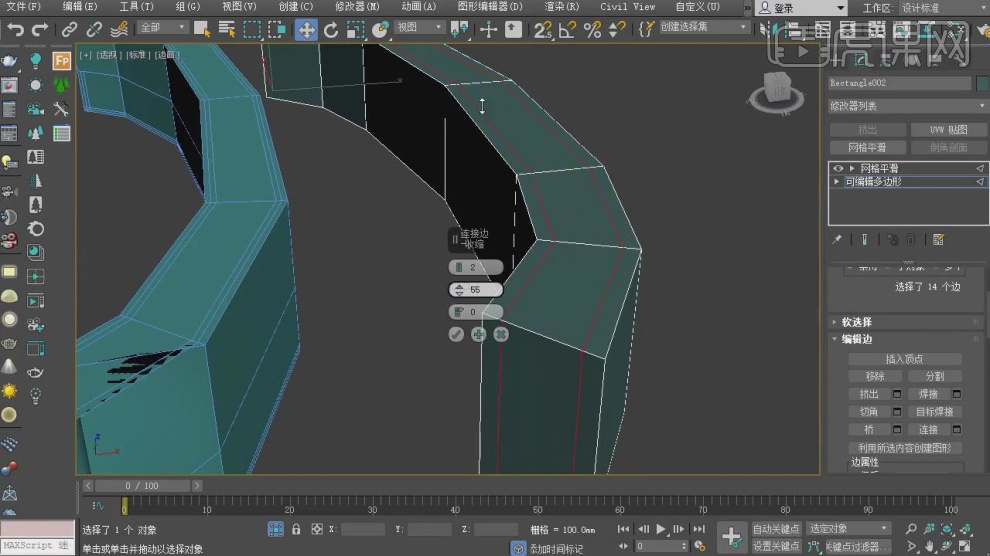
10、在【样条线】工具中,使用画笔工具绘制一个圆,然后在效果器中添加一个【挤出】效果,如图所示。
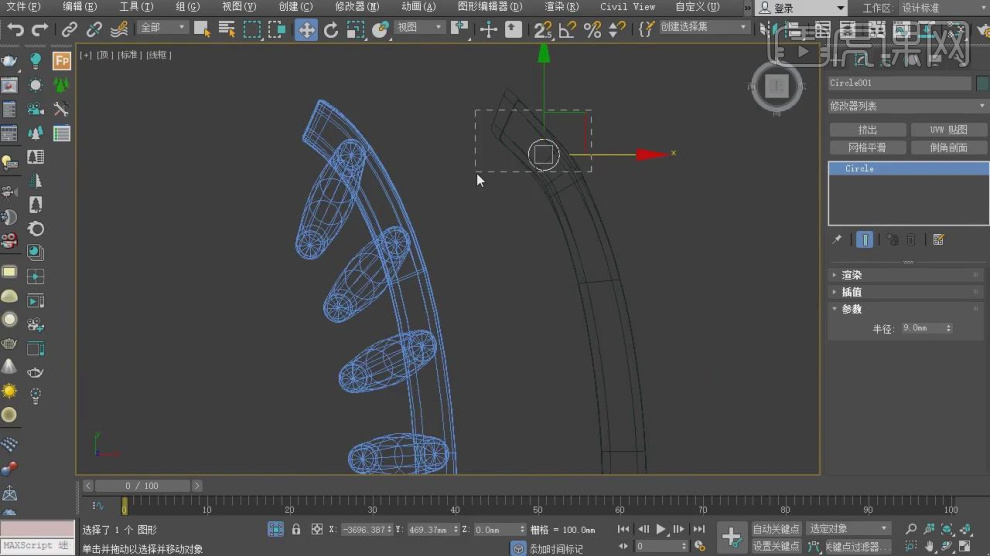
11、在【线】模式下,进行【连接】条线,如图所示。

12、在【线】模式下,利用【缩放】命令调整模型的形状,如图所示。
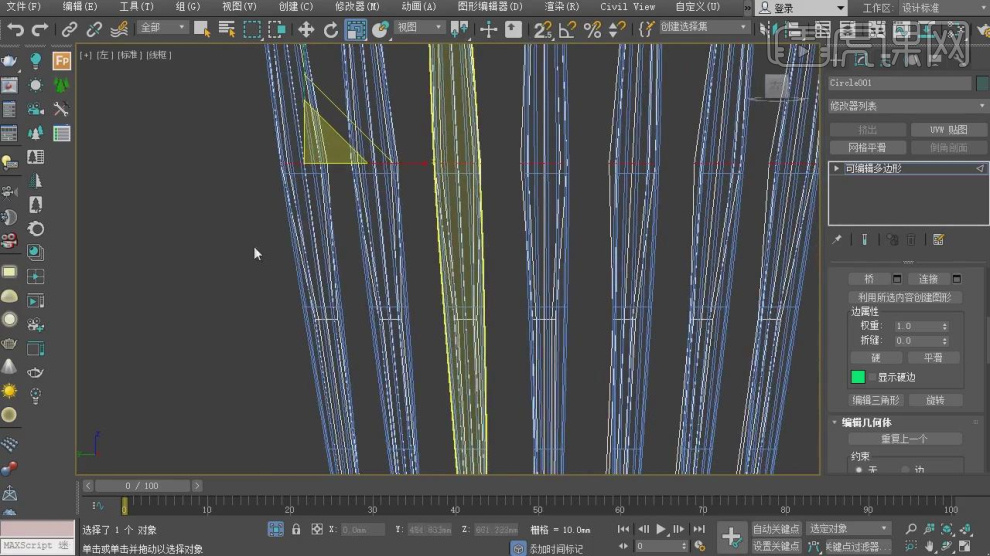
13、在效果器中添加一个【网格平滑】效果,如图所示。

14、在【样条线】工具中,使用画笔工具绘制一个路径,如图所示。

15、然后在效果器中添加一个【挤出】效果,并进行【切角】,如图所示。

16、在【面】模式下,在效果器中添加一个【插入】效果,如图所示。

17、在【样条线】工具中,使用画笔工具绘制一个路径,如图所示。
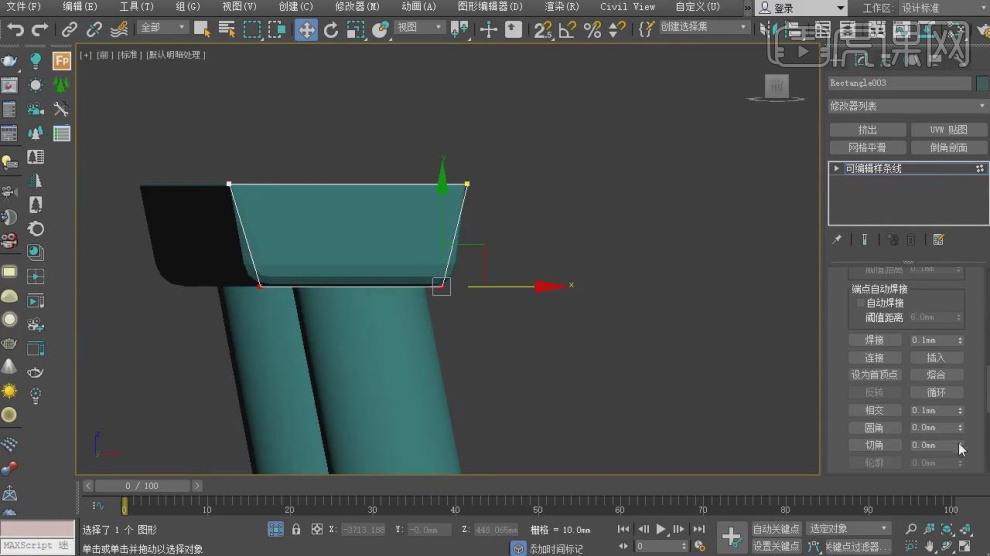
18、然后在效果器中添加一个【挤出】效果,右键鼠标转换为【可编辑多边形】,然后在【点】模式下,调整模型的形状,如图所示。

19、在【样条线】工具中,使用画笔工具绘制一个圆,然后在效果器中添加一个【挤出】效果,如图所示。
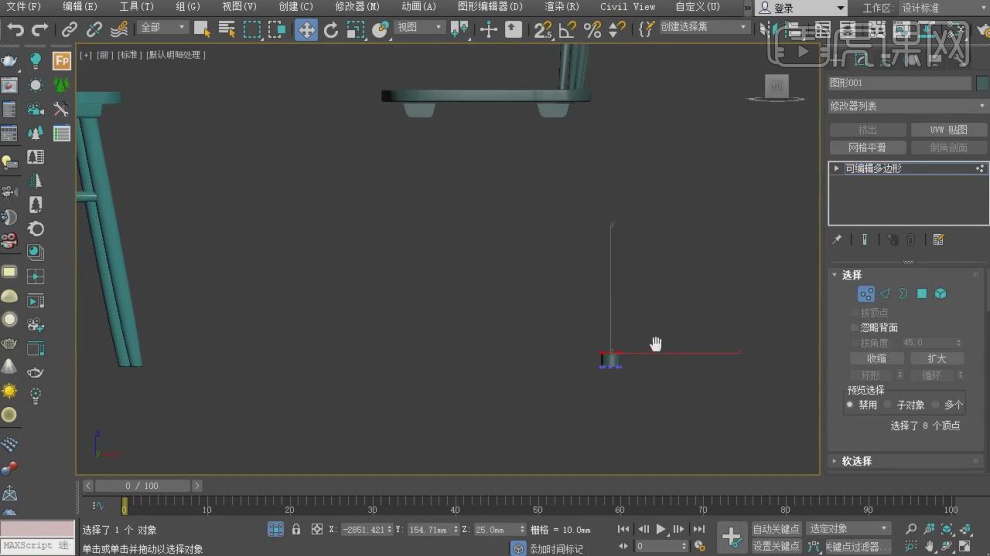
20、然后在【点】模式下,调整模型的形状,如图所示。

21、在【面】模式下,在效果器中添加一个【插入】效果,如图所示。

22、在效果器中添加一个【FFD2*2*2】效果,如图所示。

23、然后在【点】模式下,调整模型的形状,如图所示。

24、在【点】模式下,利用【缩放】命令调整模型的形状,如图所示。

25、打开渲染器设置,调整渲染的尺寸和其他参数,如图所示。

26、将下载好的HDR文件载入到【材质编辑器】中,然后连接到一个发光材质球,如图所示。

27、然后点击小键盘的8,进行连接,如图所示。

28、然后新建一个材质球,修改材质球的颜色,如图所示。

29、将下载好的木纹贴图载入到【材质编辑器】中,如图所示。

30、在效果器中添加一个【颜色校正】效果,如图所示。

31、复制调整好的效果,在效果器中添加一个【AO】效果,如图所示。

32、修改【颜色校正】的参数,如图所示。

33、选择模型,然后在效果器中添加一个【展开】效果,如图所示。

34、选择展开效果面板,在上方点击【展平贴图】,如图所示。

35、继续调整材质球的反射数值,如图所示。

36、最终效果,如图所示。














